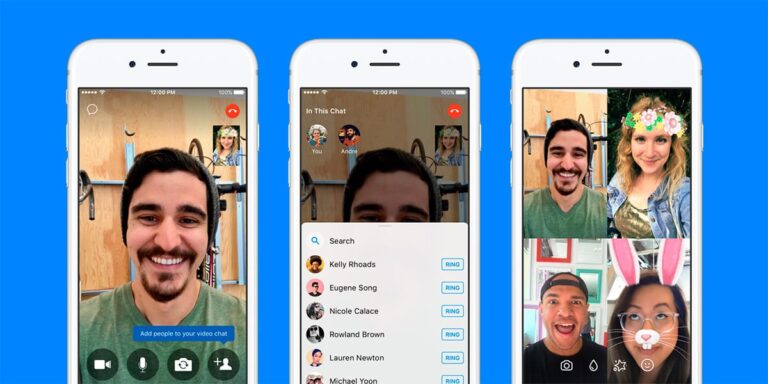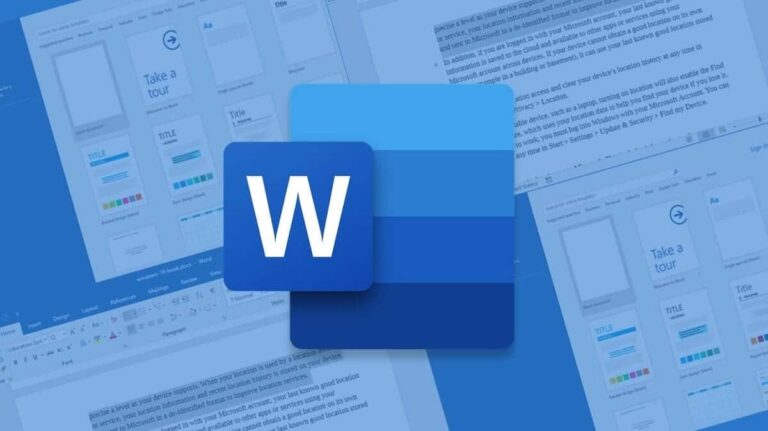Как снять защиту с листа Excel

Приоритетом номер один для любого, кто делится с другими документами любой важности, является конфиденциальность и безопасность. К счастью, существует множество способов защитить наши файлы с помощью паролей и других систем, но иногда нам нужно знать, как снять эту защиту полностью или частично. В этом посте мы увидим как снять защиту листа excel, или хотя бы какая-то его часть, и почему это интересно делать в определенных случаях.
Для выполнения этой операции не всегда достаточно знать пароль блокировки. Также необходимо знать, что это за процесс. Мы собираемся разобраться с этим в следующих параграфах.
Далее мы увидим, какие шаги следует предпринять, чтобы снять защиту с листа Excel, зная ранее примененный пароль блокировки, а также метод, который следует использовать, если мы не знаем, что это за пароль. Логично, что в первом случае все будет гораздо проще, чем во втором.
Снимите защиту листа Excel (зная пароль)

Очевидно, что наличие в наших руках пароля, который использовался для шифрования документа, значительно облегчает нам задачу. Несмотря на это, порядок действий Это зависит от того, какая версия Excel у нас установлена на компьютере..
Версии Excel после 2010 года.
Скорее всего, пакет Microsoft Office, который мы обычно используем, обновлен до версии не ниже 2010. Если да, то вот что нам следует сделать, чтобы снять защиту листа Excel, зная пароль:
- Запускаем Excel и нажимаем на кнопку “Архив”который находится на панели инструментов.
- После мы открываем заблокированный файл.
- Перейдем на вкладку “Обзор”.
- Среди открывающихся ниже вариантов выбираем один из «Снять защиту листа».
- Наконец, нам просто нужно введите пароль и лист будет разблокирован для внесения необходимых нам изменений.
Следует отметить, что существует несколько способов заблокировать или защитить дочернюю версию Excel. Например, вы можете установить защиту по всему документу или только по ряду определенных ячеек или диапазонов. Если мы хотим выполнить более конкретную разблокировку (которая возможна только в более новых версиях Excel), вот что нам следует сделать:
- Сначала мы выбираем электронную таблицу, защиту которой хотим снять.
- Перейдем на вкладку “Обзор”конкретно группа “Изменения”.
- Там мы выбираем вариант «Разрешить пользователям изменять диапазоны».
- Далее идем в коробку «Ранги разблокируются паролем, когда лист защищен» и нажмите на кнопку «Изменить».
- В рамке Заголовокпишем название диапазона, который хотите разблокировать, при этом в поле, соответствующем Клетки Пишем знак равенства (=), а затем ссылку на диапазон, который вы хотите разблокировать.
- Окончательно, мы вводим пароль и мы нажимаем “Принимать”.
Старые версии Excel
Если по какой-либо причине ваш компьютер застрял в прошлом и вы все еще используете старую версию Excel (например, 2003), шаги, которые необходимо выполнить, немного отличаются:
- Запускаем Excel и нажимаем на кнопку “Архив”который находится на панели инструментов.
- После мы открываем заблокированный файл.
- Далее мы выбираем опцию “Инструменты” и в появившемся меню нажимаем на «Защита».
- Мы выбираем вариант «Снять защиту листа».
- Окончательно, мы вводим пароль чтобы разблокировать документ.
Снимите защиту с листа Excel (если мы не знаем пароль)
В этих случаях тоже есть решения. Более того, это настолько просто, что нет другого выбора, кроме как поставить под сомнение эффективность систем защиты и безопасности Microsoft. Вот несколько самых простых и эффективных методов:
Групповые документы

Простое онлайн-решение для снятия защиты с листа Excel. Все, что нам нужно сделать, это зайти на сайт Групповые документы и загружаем в него защищенный документ, пароль от которого мы не знаем. Затем мы нажимаем кнопку «Разблокировать» и получаем разблокированный файл, готовый к повторной загрузке.
Groupdocs работает прекрасно, а также очень быстро, хотя некоторые пользователи не рекомендуют использовать его, если это важные документы или чья информация конфиденциальна, поскольку могут возникнуть бреши в безопасности.
Google Таблицы

Если предыдущий метод вызывает у вас сомнения, этот гораздо безопаснее. Мы можем получить доступ к Google Таблицам из панели инструментов, которую мы видим в правом верхнем углу браузера (если мы подключены к учетной записи Google), или напрямую по следующей ссылке: Google Таблицы.
Как это делается? Вот шаги:
- На главном экране необходимо нажмите на плюсик («+»)после чего открывается пустая таблица, очень похожая на Excel.
- Тогда нам нужно зайти в меню “Архив” и среди содержащихся в нем вариантов выберите тот, который “Открыть”.
- Далее нажимаем на вкладку «Двигайся вверх», который расположен справа, для загрузки листа, защиту которого мы хотим снять.
- Наконец, мы возвращаемся к скачать тот самый лист из меню «Файл», с нужными опциями. Новый загруженный лист больше не будет иметь никакой защиты.